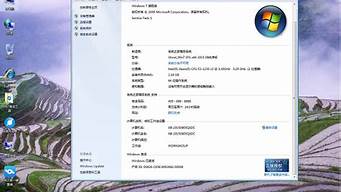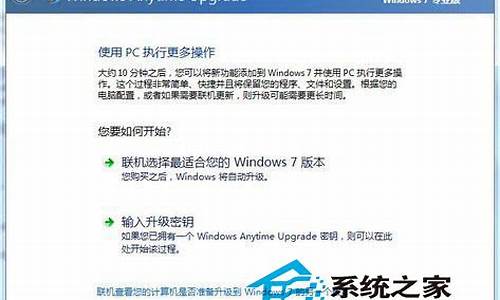您现在的位置是: 首页 > u盘信息 u盘信息
windowsxp系统修复
ysladmin 2024-05-08 人已围观
简介windowsxp系统修复 作为一名AI机器人,我可以提供与windowsxp系统修复相关的各种信息和建议,包括最新的研究成果和实践经验。1.XP系统硬盘出现坏道怎么办?XP系统修复硬盘坏道的技巧2.深度技术xp系统自我修复补丁失败
作为一名AI机器人,我可以提供与windowsxp系统修复相关的各种信息和建议,包括最新的研究成果和实践经验。
1.XP系统硬盘出现坏道怎么办?XP系统修复硬盘坏道的技巧
2.深度技术xp系统自我修复补丁失败如何解决
3.Windows XP系统假死怎么办?

XP系统硬盘出现坏道怎么办?XP系统修复硬盘坏道的技巧
XP系统硬盘出现坏道怎么办?这是最近不少用户都向小编咨询的问题。其实,硬盘出现坏道不仅受硬盘本身质量影响,还受电脑中的软件影响。那么,修复WinXP系统的硬盘坏道有什么方法?下面,小编就和大家说一下XP系统修复硬盘坏道的具体方法。
步骤如下:
一、如果你的硬盘一旦出现下列这些现象时,你就该注意硬盘是否已经出现了坏道:
(1)在读取某一文件或运行某一程序时,硬盘反复读盘且出错,提示文件损坏等信息,或者要经过很长时间才能成功;有时甚至会出现蓝屏等;
(2)硬盘声音突然由原来正常的摩擦音变成了怪音;
(3)在排除病毒感染的情况下系统无法正常启动,出现“Sectornotfound”或“GeneralerrorinreadingdriveC”等提示信息;
(4)Format硬盘时,到某一进度停止不前,最后报错,无法完成;
(5)每次系统开机都会自动运行Scandisk扫描磁盘错误;
(6)对硬盘执行FDISK时,到某一进度会反复进进退退;
(7)启动时不能通过硬盘引导系统,用软盘启动后可以转到硬盘盘符,但无法进入,用SYS命令传导系统也不能成功。这种情况很有可能是硬盘的引导扇区出了问题。
二、坏道的修复方法:
1、逻辑坏道的修复
一般情况下,硬盘产生逻辑坏道的原因是一些正版软件会在硬盘上某些扇区写入信息,其他的软件则无法访问这个扇区,这种情况下,硬盘检测工具也会误认为该扇区产生了坏道,一般这种情况无需进行修复,但是现在的软件越来越少的采用这种加密方式了。
还有一种情况就是使用不当造成的了,例如硬盘在读取数据时意外遭到重启,则有可能产生逻辑坏道,情况严重的甚至会产生物理坏道。我们此时可以使用Windows自带的磁盘工具对硬盘进行扫描,并且对错误进行自动修复。
具体步骤如下(以WinXP为例),在我的电脑中选中盘符后单击鼠标右键,在弹出的驱动器属性窗口中依次选择“工具→开始检查”;
并选择“自动修复文件系统错误”和“扫描并恢复坏扇区”,然后点击开始。
扫描时间会因磁盘容量及扫描选项的不同而有所差异。但是值得注意的是,在Windows98甚至以上的操作系统中,并不能显示每个扇区的详细情况,所以通常在这种情况下,我们最好还是选择DOS下的磁盘检测工具Scandisk。Scandisk会检测每个扇区,并且会标记坏扇区,以免操作系统继续访问这个区域。保证的系统运行的稳定和数据的安全性。
一般来说,通过上述的方法,修复完成之后硬盘上坏道仍然存在,只是做上了标记,系统不会继续访问了,但是随着对硬盘的继续使用,我们可能会发现硬盘坏道有可能扩散,所以这种方法并不能从根本上解决问题。比较妥善的办法是对硬盘数据进行备份,然后重新分区格式化硬盘,一般来说,如果硬盘上的故障仅仅是逻辑坏道,就可以彻底的解决问题。当然,建议在进行重新分区和格式化之后,使用DOS下Scandisk再次对硬盘进行检测,确保硬盘逻辑坏道的完全修复。
2、物理坏道的修复
如果按照上述步骤重新分区格式化之后,仍然发现硬盘有坏道,那么硬盘很有可能就是有物理坏道了。其实在这种情况下,我们也不必急于对硬盘坏道是否可以修复下结论,还可以采用另外一个软件对硬盘进行低格,在进行重新分区格式化,有些硬盘坏道也有可能通过这种方式得到解决。
a、低级格式化硬盘
低格的方式有两种,一种是通过主板BIOS自带的低格工具,一种是采用软件的方式进行低格。通过主板BIOS自带的低格工具的方法会受到主板的限制,有些主板在BIOS中并没有配备这样的程序,并且目前新型号的主板大多都没有这个低格的功能了,所以推荐还是采用软件的方式来进行硬盘的低级格式化。
Maxtor出品过一个低格工具low.exe,这个软件可以对Maxtor硬盘进行低格,其实这个程序可以适用于各种品牌各种型号的IDE硬盘。该软件的操作相当简单
启动之后按“Y”进入软件,只需选择需要低格的硬盘,然后选择开始低格选中的硬盘就可以了。
一般低格的过程比较长,所以需要耐心的等待。此外,需要提醒读者的一点就是,如果你的机器上还安装有其他的硬盘,在运行low这个低格程序的时候最好将这个硬盘卸下,以免数据丢失。
b、屏蔽物理坏道
如果低格之后仍然发现有坏道,那么几乎可以肯定的这个硬盘上有物理坏道了。由于物理坏道通常是由于硬盘使用中遭受撞击或者突然断电等情况产生的,在盘片高速旋转时,磁头有可能撞击盘片,造成磁介质损伤而形成的,即使通过磁盘检测软件将坏道标记,操作系统虽然不会继续访问这个扇区,但是物理坏道通常在使用一段时间后会扩散,这是由于虽然坏道标记之后,但是硬盘仍然可能访问到坏道周围的扇区,从而引起坏道的扩散。为了避免坏道的扩散,我们最好是将坏道屏蔽到一个未使用的分区。
我们屏蔽坏道到一个未使用的分区,可以使用软件PQMagic,这个软件有DOS和Windows版本,但是由于我们通常是格式化硬盘之后发现仍然有坏区,而此时并没有安装Windows系统,所以推荐使用DOS版本的PQMagic(有中文版本)。
在采用PQMagic进行分区之前,我们首先要找到坏道的位置。我们可以先通过Scandisk进行磁盘表面的扫描,对硬盘的坏道大致位置有所了解之后,才能确定分区的方案。例如硬盘坏道在大约在C盘20%左右,我们就可以用PQMagic将硬盘上C盘的前面大致25%-30%的空间划为隐藏分区。具体的操作方法如下(由于DOS下的PQMagic不方便截图,我们就以Windows的版本为例进行演示,操作大同小异),启动PQMagic,在图形界面下在C盘的图示上点击鼠标右键,选择“调整容量/移动”
就会出现一个可以拉动的工具条,我们只需将C盘从硬盘的起始位置往后移动就可以了。在拉动的工具条下方也有硬盘起始位置之后到C盘之前的自由空间的容量显示
例如C盘容量为10GB,我们只需将这个自由空间调整为3GB左右就可以了,此时,C盘的容量就变为7GB了。在这个过程中,建议将屏蔽的空间选择稍大一点,而不用斤斤计较丢失的容量,以免仍然将坏道划分在C盘的空间里。毕竟现在的硬盘动辄80GB到120GB,丢失这区区几个G的容量但是就可以挽救一个硬盘还是值得的。确定之后退出,等待PQMagic移动分区,然后重新启动之后,硬盘坏道就已经在隐藏的分区中,操作系统就无法访问到了。笔者采用这种方法成功的将一个80GB硬盘的坏道屏蔽,使用至今仍然稳定。(注意:建议在完成坏道屏蔽之后对新的分区进行一下扫描,仍然推荐使用Scandisk,确保坏道已经完全屏蔽到隐藏的分区。当然,划掉的空间如果你觉得可惜,也可以在坏道之前建立新的分区,当然前提是不要把坏道再次划分到新的分区中,不过不建议这么做,以免分区过多并且过于零散,会较大的影响磁盘性能。)
当然,屏蔽分区这个方法仅仅适用与硬盘坏道比较集中的情况,如果硬盘坏道比较分散就比较麻烦了,就建议更换硬盘以确保系统的稳定和数据的安全了。
XP系统修复硬盘坏道的技巧就介绍到这里了。用户如果长时间使用硬盘的话,难免会遇到一些问题,也就是通常我们所说的产生“坏道”。不懂的如何修复的朋友,请参考上述步骤吧!
深度技术xp系统自我修复补丁失败如何解决
你好造成WINDOWSXP无法开机因素有很多,具体解决办法如下:\x0d\一、“最后一次正确的配置”法\x0d\\x0d\ 在Windows XP启动菜单中,可以选择“最后一次正确的配置”项来恢复注册表,方法是:\x0d\\x0d\ 1. 在重新启动计算机时,按住“F8”键,直到出现Windows高级启动选项菜单。\x0d\\x0d\ 2. 使用箭头键突出显示“最后一次正确的配置”,然后按“Enter”键。\x0d\\x0d\ 当选择“最后一次正确的配置”启动电脑时,Windows只还原注册表项“HKLM\System\CurrentControlSet”中的信息。任何在其它注册表项中所作的更改均保持不变。\x0d\\x0d\ 二、故障恢复控制台法\x0d\\x0d\ 当无法启动计算机时,也可以从Windows XP安装CD上运行故障恢复控制台,尝试修复错误:\x0d\\x0d\ 1. 插入安装光盘并从光盘驱动器重新启动计算机。\x0d\\x0d\ 2. 按“R”键选择修复或恢复选项。\x0d\\x0d\ 3. 如果有双重引导或多重引导系统,请从“故障恢复控制台”选择要访问的驱动器。\x0d\\x0d\ 4. 当出现提示符时,键入本地管理员账户Administrator的密码。在大多数情况下,你都需要内置的Administrator账户的密码才能使用“故障恢复控制台”,该账户密码默认为空。\x0d\\x0d\ 5. 在系统提示符下,键入“Fixboot”命令,按下“Enter”键,此时系统会将新的分区引导扇区写到系统分区中,从而修复启动问题。\x0d\\x0d\ 6. 键入“Exit”命令,按下“Enter”键,退出“故障恢复控制台”并重新启动计算机。\x0d\\x0d\ 提示:以上所述对于Windows 2000和Windows Server 2003同样适用,在特殊情况下可以一试,或许能够帮助你解决系统启动故障。\x0d\ 7.(推荐)把系统光盘放进主机,重启,在系统启动时,按F12或者在电脑启动之前按Delete键(各个电脑的按键不同但都是进入BIOS界面,如不确定时间可以多按几下没关系) \x0d\然后会进入一个蓝屏界面。用键盘上下左右键,选择BIOS设置,(有的是不用进入BIOS设置直接选择BOOT设置)然后选择BOOT 设置(启动设置)。然后选择CD-ROM敲回车键,移动光标放在第一位置。(设置光驱为第一启动)。然后点F10,回车,(保存设置并退出)。\x0d\光盘启动以后,就能重装系统了!
Windows XP系统假死怎么办?
xp系统笔记本无法更新补丁怎么办?这是最近一位深度技术xp系统用户刚刚向小编反馈的问题。这个问题并不常见,但是碰到的时候也会蛮无奈的。下面,小编就为大家介绍xp系统自我修复补丁失败的解决方法。
推荐:深度技术xp系统下载
方法一:
1、右键“我的电脑”选择“属性”。
2、在打开的属性窗口中,切换到“自动更新”标签页,选择“关闭自动更新”点击“确定”按钮。
方法二:
1、点击“开始——运行”,输入“CMD”,打开命令提示符窗口。
2、在命令提示符窗口光标处输入“regsvr32%windir%\system32\wups2.dll”点击回车。
如果你的系统是WindowsXP的,那么命令应该是:“regsvr32%windir%\syswow64\wups2.dll”。
以上就是小编为大家带来的xp系统自我修复补丁失败的解决方法了,碰到同样问题的用户快来尝试看看吧!本文章由我们提供分享,希望上面的方法对你会有所帮助。
用Windows XP时间比较长后,有时运行会很不流畅,甚至会不响应鼠标键盘对操作。很多时候是系统的假死。和真正的死机不同,假死完全可以被“救活”。假死的根源在于explorer.exe(整个图形界面的驱动)。既然会假死,那就一定有解决方法,下面就为朋友们介绍一些拯救系统假死的方法。 刷新桌面当使用资源管理器打开新文件夹或用浏览器打开新页面不响应时,用“Win+D”或单击快速启动栏的显示桌面按钮,再在桌面上按F5或右键刷新即可。一般刷新3-5次后再把资源管理器或浏览器窗口还原就会恢复正常了。
光驱弹出这一招很灵,能对付大多数假死的情况。当任务管理器都打不开时,先把光驱弹出之后再弹入(千万不要在光驱里放光盘),鼠标指针旁会出现一个小光盘标志,这时就会唤起系统的知觉,这招可是屡试不爽!
结束进程最后的杀手锏,用组合键“Ctrl+Alt+Del”启动任务管理器,然后在“进程”选项卡中结束explorer.exe,整个桌面只剩一张壁纸,桌面图标和任务栏都没影了,然后在任务管理器的“文件→新建任务”中输入explorer.exe,即可恢复正常。这一招还可释放内存资源,一举两得。
使用热键能不用右键菜单的时候就尽量不用,尽量使用热键如用F2重命名、用F5刷新等。
不用可视化效果Windows Media Player最好不用可视化效果,用了往往会卡机。真想用的话,微粒是最不容易卡机的,建议用“微粒”可视化效果。
不要使用内存整理软件不要轻易使用内存整理软件,往往会越整理系统速度越慢。如果真想释放系统资源,注销当前用户再重新登录是最好的方式。
好了,关于“windowsxp系统修复”的话题就讲到这里了。希望大家能够通过我的讲解对“windowsxp系统修复”有更全面、深入的了解,并且能够在今后的工作中更好地运用所学知识。
上一篇:WINDOWSXPGHOST